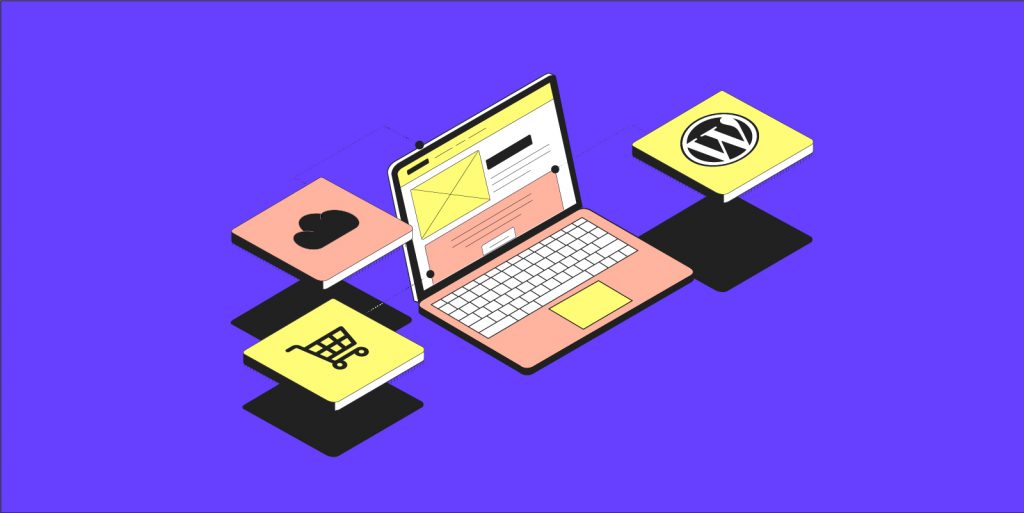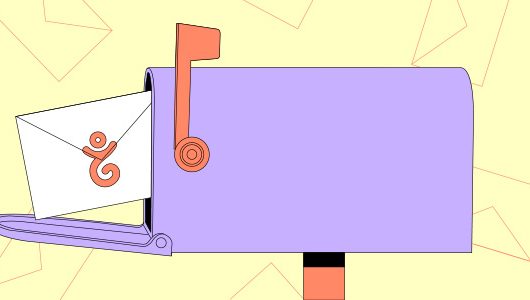您是否曾經夢想過建立一個自己的網站卻不知道從哪裡開始呢?WordPress 為全球中最多人使用的內容管理系統之一。其提供直覺使用介面與上千種外掛選擇,輕鬆建立您的網站!
安裝 WordPress 之前,您需要先購買代管主機服務來建立您的網站。這也是為什麼 Gandi 提供您 Simple Hosting 代管主機的解決方案。在我們的官網上,您可以依據不同需求來選擇合適的方案容量,而每一個方案皆提供一個免費 SSL 安全憑證,更棒的是,您還能享有首次下單的首年 5 折優惠!
安裝 WordPress 就是這麼簡單
在今天的影片當中,我們將一步一步為您示範如何快速地安裝 WordPress!準備好建立您的網站了嗎?
為這支影片按讚,有任何問題都歡迎在下方留言告訴我們!還有不要忘記訂閱 Gandi 的 YouTube 頻道以收到每個月的兩支新影片通知!
影片腳本
大家好,歡迎來到 Gandi 的另一支教學影片!如您所知,Gandi 一直致力於讓所有人都能夠使用網路,這就是我們提供自動 WordPress 代管解決方案的原因,只要幾個簡單的步驟就能輕鬆建立您的網站。在開始安裝 WordPress 之前,您需要先購買 Simple Hosting 代管主機方案,按照您的需求來選擇適合的主機方案大小,程式語言選擇 “PHP”,資料庫選擇 “MySQL”,並且保留原始設定
接著您就可以進行結帳,並在完成之後開啟您的管理介面。
在開始安裝 WordPress 之前,首先點擊您的主機名稱,接著按下「啟動」開始程序,現在我們來到「網頁設定」頁面。第一步是為您的網站選擇一個網址,在這裡能將您的域名連結至您希望佈署的網站。輸入您的域名並且按下「送出」,這個步驟大約需要幾秒鐘的時間,我們的系統將會確認您是否為域名的管理員。
當域名連上代管主機後,您就可以啟用您的網址。按下「立即啟用」。接著來到主機管理頁面,您的網站將會自動完成發佈,而這個步驟同樣需要幾秒鐘的時間。如果您覺得等待時間過長,您隨時可以重新整理頁面來確認,而等待網站啟用的同時,您可以繼續進行下一步驟,那就是設定您的密碼。為您的代管主機選擇一組密碼,並按下「套用」,密碼設定為隱藏顯示,因為您可能會需要短暫的時間來思考安全的密碼,而這項設定也不會影響到其他程序。
接著讓我們打開上方的「網站」欄位,點擊您的網站名稱。如果啟動程序還沒結束,您可能會需要再稍等一段時間直到頁面下方出現不同的應用程式選項。在「WordPress」的右方點選「安裝」開始安裝程序,而 WordPress 就會開始自動安裝在您的主機上,同樣地,這個程序也需要幾秒鐘時間來完成。
在開啟您的網站之前,我們強烈建議您先設定已包含在內的免費 SSL 安全憑證來保障連線安全。按下「產生免費 SSL 安全憑證」接受合約並產生憑證,您將會收到一封 SSL 安全憑證啟用的確認信。
現在,您的主機已經連結至域名了,而且也有 SSL 安全憑證的安全防護,您就可以點選「存取網站」來完成 WordPress 的安裝程序。
選擇您的語言,並填寫 WordPress 帳戶資訊的所有欄位。在這邊所有資訊您都可以稍後重新修改,因此您不需要花費太多時間在這個步驟。
取消勾選「阻擋搜尋引擎索引」,讓您的網站被編入索引,並且能夠在搜尋引擎當中被搜尋到,接著按下「安裝 WordPress」。
安裝程序就完成了,而您現在就可以登入 WordPress,就像這樣,您的網站就已經上線了!現在您要做的,就是發揮創意上傳您的所有網頁!
謝謝您觀看今天的教學影片,如果今天的影片對您有幫助,幫這支影片按讚留言讓我們知道,還有不要忘記訂閱 Gandi 的 Youtube 頻道觀看未來更多影片喔!
Tagged in wordpress簡易代管